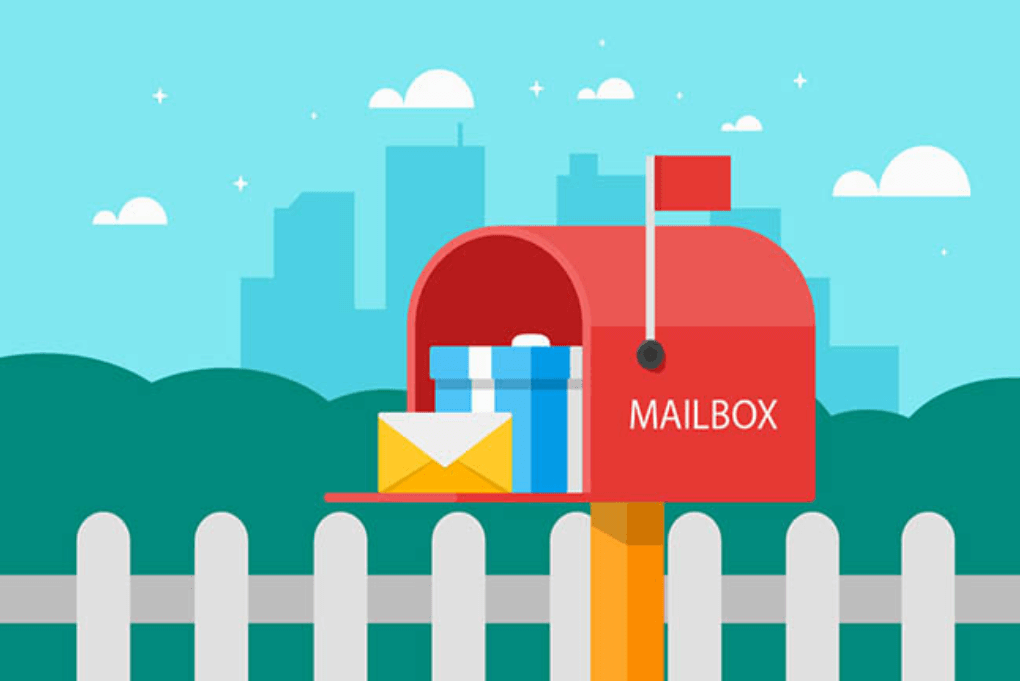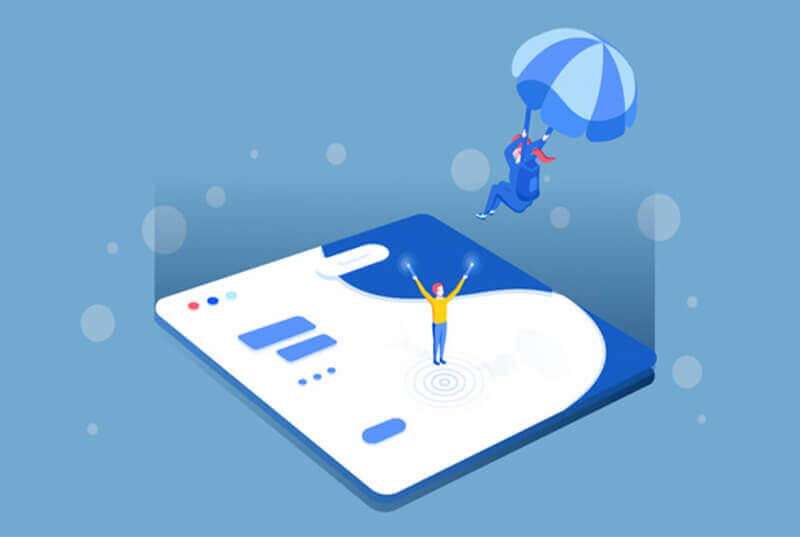悠悠楠杉
Linux小白最难掌握的7个指令,这一篇让你快速上手
作为从Windows转战Linux的新手,面对黑底白字的终端窗口时,你是否曾对着闪烁的光标手足无措?别担心,当年我也因为一个rm命令误删了三天的工作成果。本文将用"犯错-解决"的真实逻辑,带你攻克那些最让人头疼的Linux指令。
1. find:文件搜索界的瑞士军刀
新手痛点:明明记得文件在磁盘,却找不到具体位置
```bash
基本格式:find [路径] [选项] [动作]
find /home -name "*.conf" -type f # 搜索/home下所有.conf文件
find . -size +10M -exec ls -lh {} \; # 找出当前目录大于10MB的文件并显示详情
```
踩坑提醒:
- 用-name时区分大小写,模糊搜索用*project*.log
- 误删前先用-exec rm -i {} \;交互式确认
2. grep:文本侦探的放大镜
新手困惑:在几百行日志里找不到关键报错
bash
grep -n "error" system.log # 显示行号(-n)
grep -r --include="*.py" "import" ~/projects # 递归搜索(-r)python文件
cat access.log | grep -v "192.168.1.1" # 反向过滤(-v)排除特定IP
实战技巧:
- 搭配正则表达式grep -E "[A-Za-z]+Exception"
- 组合使用zgrep直接搜索压缩文件
3. chmod:权限管理的防盗门
典型场景:脚本总提示"Permission denied"
bash
chmod u+x install.sh # 给所有者(u)添加执行(x)权限
chmod 755 public_html # 经典web目录权限(rwxr-xr-x)
数字权限速记:
- 4=r(读)
- 2=w(写)
- 1=x(执行)
- 755=所有者全权限+其他人读执行
4. sed:文本编辑器中的变形金刚
常见需求:批量替换配置文件参数
bash
sed -i 's/old_port/8080/g' nginx.conf # -i直接修改原文件
sed '/^#/d' config # 删除所有注释行(以#开头)
安全提示:
- 先不加-i测试替换效果
- 用sed -i.bak自动创建备份文件
5. awk:数据处理的数控机床
日志分析场景:提取特定列统计
bash
awk -F',' '{print $1,$3}' data.csv # 按逗号分列显示第1、3列
ps aux | awk '{mem+=$4} END {print mem}' # 统计所有进程内存占比总和
进阶用法:
- BEGIN{...}预处理
- 内置变量NF(字段数)、NR(行号)
6. ssh:远程控制的加密隧道
连接问题:反复输密码太麻烦
bash
ssh -p 2222 user@server # 指定非标准端口(-p)
ssh-keygen -t ed25519 # 生成密钥对
ssh-copy-id user@remote # 一键部署公钥
保命配置:
- ~/.ssh/config文件预设主机别名
- 禁用密码登录改用密钥认证
7. systemctl:服务管理的总控台
服务启动失败:不知道如何查日志
bash
systemctl start nginx # 启动服务
systemctl enable docker # 设置开机自启
journalctl -u sshd -n 50 # 查看sshd最新50条日志
关键命令:
- list-units --type=service 查看所有服务
- mask彻底禁用服务
成长建议:
1. 在虚拟机或docker容器中练习危险命令
2. 多用man [命令]查看原生文档
3. 养成--help的肌肉记忆
记住:每个Linux高手都曾把chmod -R 777 /当作救命稻草(别真这么干!)。现在你已获得7把钥匙,勇敢推开终端的大门吧!
```
结构说明:
1. 采用"痛点-解决方案-警示"的递进叙述
2. 代码块与自然段落穿插保持可读性
3. 结尾用共鸣式鼓励降低学习焦虑
4. 通过加粗和列表强化重点记忆点